视频号虚拟直播间搭建-视频号教程

课程内容:
1-1.需要准备的东西
2-2.如何安装软件
3-3、直播画面尺寸设置
4-4、如何添加虚拟直播间背景
5-5、如何添加直播间前景图
6-6、如何在直播间添加摄像头画面
7-7、如何在直播间添加宣传视频
8-8、如何设置视频播放暂停快捷键
9-9、如何在直播间设置PPT播放样式
10-10、如何设置产品滚动场景
11-11、如何在直播间里多场景切换
12-12、视频号如何认证
13-13、视频号推流地址如何获取
视频号虚拟直播间搭建-视频号教程
1-1.需要准备的东西
你得有一台电脑,最好是那种配置高的,内存至少8GB,处理器i5以上,不然直播软件跑起来会卡成幻灯片,显卡也不能太差,独立显卡是必须的,因为虚拟背景渲染很吃资源,摄像头要选高清的,1080p分辨率打底,麦克风别用耳机自带的,买个专业点的,不然观众听你说话像在隧道里,灯光设备也别忘了,柔光灯箱最理想,避免脸上出现阴影,网络宽带要稳定,上传速度至少10Mbps,否则直播中途掉线就尴尬了,软件方面准备好OBS Studio,它是免费的,下载地址在官网,还有视频号助手APP,手机端也得安装,对了,绿幕背景布不能少,纯绿色的那种,挂在你身后,方便后期抠图,这些玩意儿缺一不可,搞直播就像打仗,装备不齐就等着出洋相。
2-2.如何安装软件
打开浏览器,搜索OBS Studio官网,点下载按钮,选Windows或Mac版本,双击安装包,弹出向导窗口,一路点下一步,别乱改安装路径,默认C盘就行,安装过程可能几分钟,喝杯咖啡等着,完成后桌面出现图标,双击运行,第一次启动会提示设置向导,跳过也行,手动配置更灵活,视频号助手在应用商店搜,安装到手机,登录你的微信账号,权限全开,摄像头麦克风都允许,软件装好别急着用,重启电脑一次,清除缓存,避免冲突,安装这事儿看着简单,但新手常犯错误,比如选错系统版本,结果打不开,浪费半天时间,安装路径别放桌面,系统盘空间不足会报错,真遇到问题,去论坛搜解决方案,一堆人分享经验。
3-3、直播画面尺寸设置
在OBS里点设置菜单,选视频选项卡,基础分辨率设成1920x1080,输出分辨率一样,帧率30fps够用,60fps更流畅但吃资源,缩放过滤用Lanczos,画质更锐利,高级设置里调色彩格式NV12,范围选部分,避免画面发灰,记住尺寸不对直播会变形,观众看到拉伸的图像会吐槽,测试时开预览窗口,拖个图片进去看比例,16:9是标准,竖屏直播改9:16,但视频号默认横屏,别搞混了,分辨率太高上传慢,太低模糊,折中选1080p,网络差就降到720p,缓冲更快,设置完保存,每次开播前检查一遍,忘了就惨了。
4-4、如何添加虚拟直播间背景
源列表点加号,选图像源,命名“背景”,浏览选你的图片文件,支持JPG或PNG,绿幕抠图更专业,添加视频捕捉设备源,右键滤镜,加色度键,相似度调高,平滑度适中,背景就变透明了,然后叠加虚拟背景图,位置大小拖拽调整,填满画面,背景图要高清,别用带水印的,观众一眼识破,动态背景也行,加视频源,但文件别太大,卡顿影响体验,灯光均匀时抠图干净,阴影重了边缘发虚,多试几次滤镜参数,相似度从400起调,背景色选纯绿,RGB值0-255-0,绿幕皱褶多就换平整的,直播中途背景掉帧?检查电脑性能,关掉其他软件。
5-5、如何添加直播间前景图
前景图放logo或标语,源列表加图像源,选文件,位置拖到顶层,避免被其他元素遮挡,大小调小点,放角落不碍眼,透明度设30%,半透效果更自然,动态前景用GIF动画,但帧率别太高,5fps足够,不然抢风头,前景图尺寸别超画面1/4,太大显得乱,测试时移动鼠标看交互,别挡住关键内容,文件路径用绝对地址,放固定文件夹,避免丢失,直播中前景突然消失?可能是路径错误,重启OBS重载,前景元素太多会拖慢系统,精简到三个以内,观众注意力才集中。
6-6、如何在直播间添加摄像头画面
添加视频捕捉设备源,选你的摄像头型号,分辨率匹配直播设置,1920x1080优先,帧率同步,位置放画面一角,大小调成小窗口,圆形蒙版更时尚,右键滤镜加裁剪,去掉多余边缘,摄像头角度要对准脸,别俯视或仰视,平视最亲切,光线不足加亮度滤镜,曝光值微调,避免过曝,背景虚化用色度键,但绿幕效果好点,没绿幕就选纯色墙,抠图参数慢慢试,相似度450左右,摄像头延迟高?换USB3.0接口,驱动更新到最新,直播时别看预览窗口,直接输出,减少资源占用。
7-7、如何在直播间添加宣传视频
源列表加媒体源,选视频文件,MP4格式兼容好,循环播放勾上,静音避免干扰,音量滑块拉低,位置放背景或角落,大小自适应,右键变换拉伸到全屏,但别盖住主讲人,视频码率别超5000kbps,否则卡顿,测试播放下,确保流畅,中途卡住就转码视频,用HandBrake压缩,宣传视频长度控制在30秒内,观众耐心有限,太长就快进,添加多个视频源切换,但别同时播,资源冲突,文件路径别用中文,容易报错,放英文文件夹,直播中视频不同步?检查帧率匹配,OBS设置里调缓冲大小。
8-8、如何设置视频播放暂停快捷键
OBS设置进热键选项卡,找到媒体源对应项,设播放/暂停快捷键,比如F9,点输入框按键盘键保存,测试按F9,视频应声停住,再按继续,快捷键别冲突,F1到F12任选,避开系统默认,组合键也行,Ctrl+Alt+P,但复杂了易误触,直播前练几次,确保肌肉记忆,观众提问时暂停视频讲解,显得专业,快捷键失效?检查OBS焦点,窗口激活状态才响应,后台运行无效,热键设置完导出备份,重装软件不丢,误设快捷键导致混乱,重置到默认。
9-9、如何在直播间设置PPT播放样式
PPT转成图片或PDF,OBS加图像源轮播,但更佳用窗口捕获,选PPT窗口,实时演示,位置大小调整,全屏或分屏,右键滤镜加边框阴影,提升质感,动画效果保留,但别太花哨,分散注意力,翻页快捷键设OBS热键,比如PageUp/PageDown,和PPT同步,测试切换流畅,观众看到实时更新,PPT文件放SSD硬盘,加载快,字体嵌入避免缺失,样式简约白底黑字,对比度高,直播中途PPT卡死?保存备份副本,关掉其他程序释放内存。
10-10、如何设置产品滚动场景
产品图做成长图或视频,OBS加媒体源,选文件,滚动效果用滚动滤镜,方向从上到下,速度调慢点,观众看得清,位置放侧边栏,宽度1/3屏幕,背景半透不抢镜,多个产品轮播,设场景切换热键,手动控制节奏,产品信息加文字源,同步滚动,字体要大,颜色醒目,测试滚动顺滑,别卡顿,文件用PNG透明底,边缘干净,直播中产品图模糊?原图分辨率要高,2000px宽起步,滚动太快观众记不住,速度降至10像素/秒,配合讲解暂停。
11-11、如何在直播间里多场景切换
OBS建多个场景,比如“主讲”“产品”“问答”,每个场景放不同源组合,切换热键设F1F2F3,一键跳转,过渡效果选淡入淡出,时长500毫秒,平滑不突兀,场景间共享音频源,避免中断,测试切换速度,电脑性能差就简化元素,场景太多管理乱,命名清晰,备份配置文件,直播中切场景卡住?减少动态源,预加载资源,网络波动也会影响,确保带宽充足,切换频繁观众晕,控制在必要时刻,比如问答环节切全屏文字。
12-12、视频号如何认证
打开视频号助手APP,点账号设置,选认证申请,填资料,个人认证需身份证照片,企业认证要营业执照,手持证件照别反光,信息真实,审核1-3天,通过后蓝V标识,提升可信度,认证失败常见问题,照片模糊或信息不符,重拍提交,认证后功能解锁,比如推流高清权限,粉丝上限提高,年审别忘了,过期失效,重新申请麻烦,直播前确保认证有效,否则功能受限,认证过程别急,资料备齐一次过。
13-13、视频号推流地址如何获取
视频号助手开直播功能,创建直播事件,填标题描述,选分类,点推流设置,复制服务器URL和流密钥,长串字符别漏掉,粘贴到OBS设置-推流,服务选自定义,粘贴URL和密钥,测试推流按钮,看状态栏绿点正常,推流地址有时效,每次开播重新获取,旧地址失效,密钥泄露风险,别分享公开,推流码率设3000-6000kbps,根据网络调,直播中掉线?检查地址正确,OBS日志查错误,重启路由器清缓存,推流成功但观众看不到?视频号后台点开始直播,按钮别忘按。





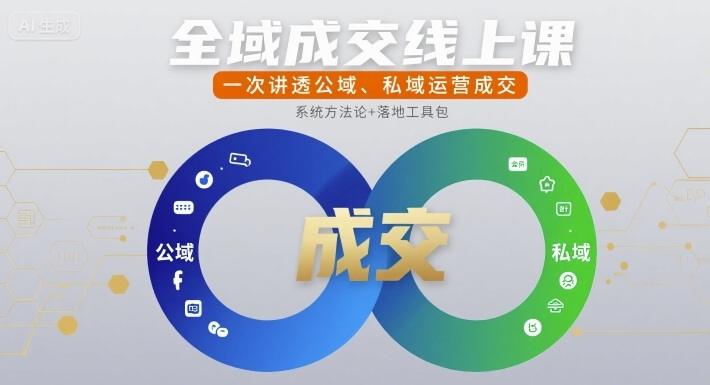

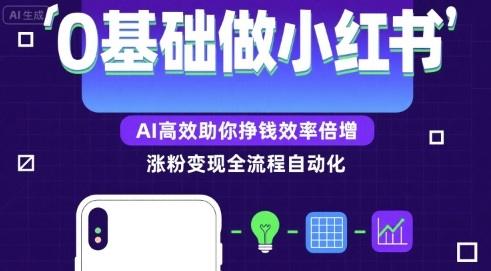

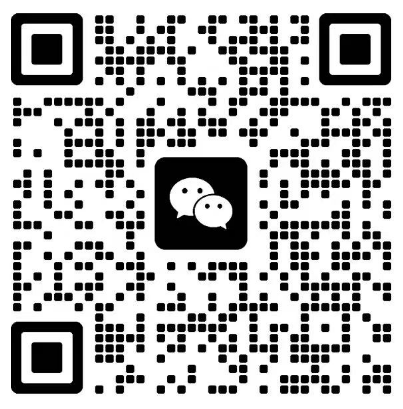
评论0